现手机已经成为人们生活中不可或缺的一部分,而手机上的音乐更是我们日常休闲娱乐的重要组成部分,有时候我们可能会想要将手机上的酷狗音乐传输到电脑上进行收藏或分享,那么该如何操作呢?通过简单的操作步骤,我们就能够轻松将手机上的酷狗音乐导出到电脑上,让我们一起来看看具体的操作方法吧。
手机酷狗怎么导出歌曲到电脑
具体方法:
1.首先我们在手机上打开酷狗软件,最好在打开之前检查下自己的酷狗版本是否为最新版。如果版本过旧的话,功能上可能会有所偏差。
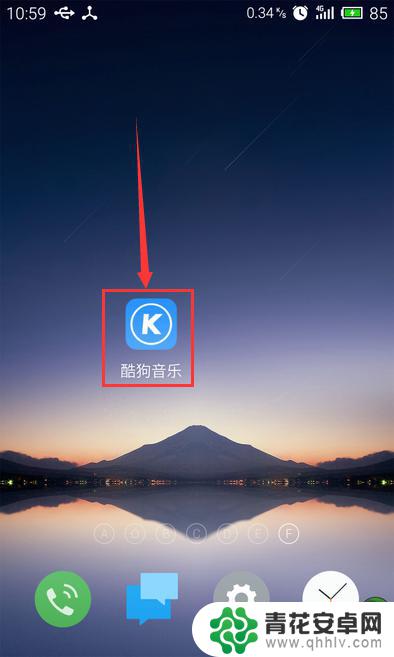
2.打开之后,我们等待一会,就会看到如下界面,我们要点击右上方类似三横的按钮(具体位置如图所示)。
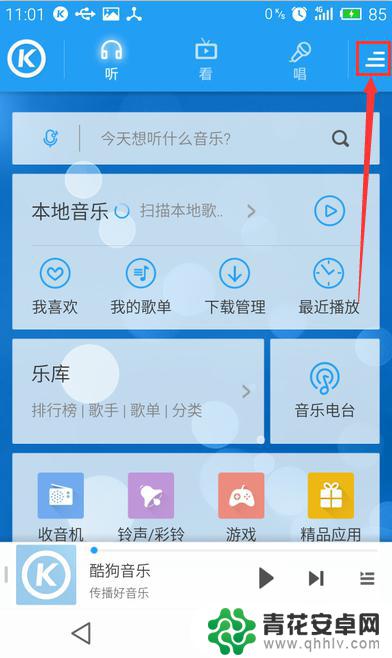
3.点击之后,我们就会看到类似的画面,我们要点击画面其中的“传歌”按钮。
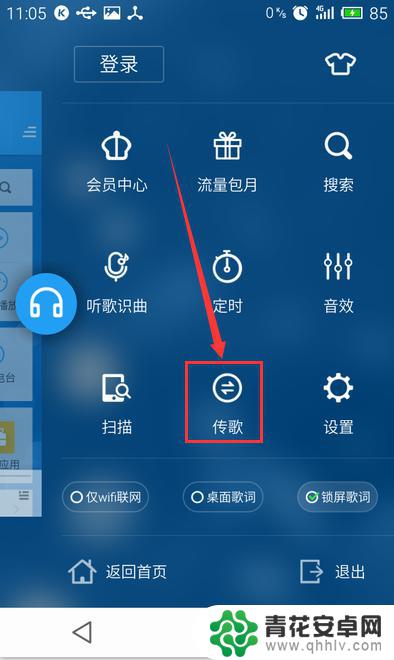
4.之后,酷狗会提示我们选用哪种方式传歌,我们要传歌到电脑,所以选择第一种“扫一扫(连接电脑版酷狗)”。
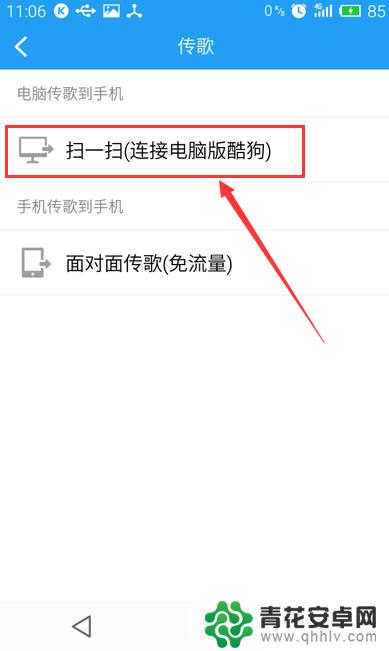
5.之后我们就要在电脑端打开酷狗了,打开之后,我们点击更多——传歌到手机(具体操作可看图)
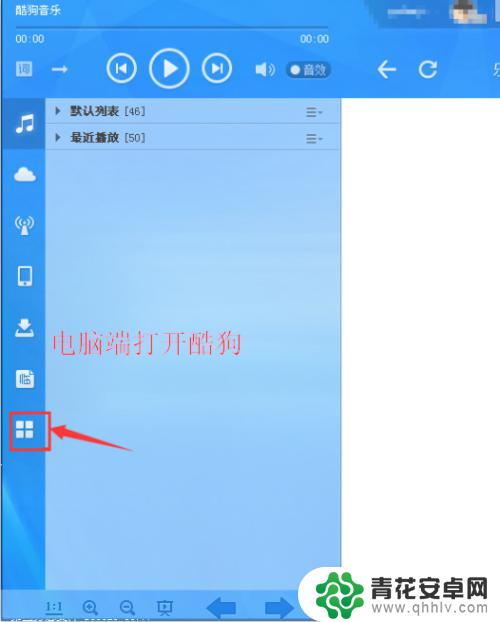
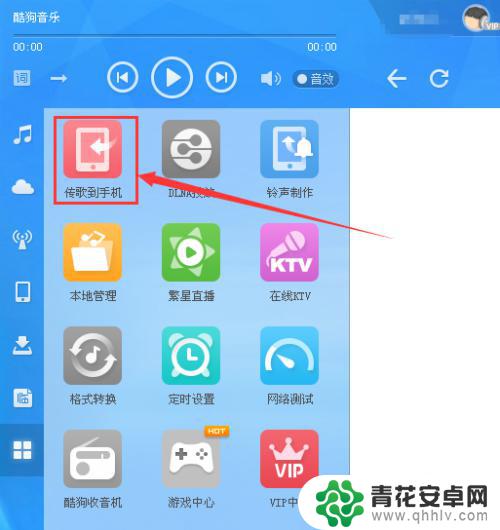
6.之后,如果我们使用USB连接到电脑的话。系统就会直接显示我们歌单上的歌曲,如果我们没有使用数据线连接的话,酷狗就会自动寻找我们的设备。
然后我们扫扫酷狗上的二维码就行了。
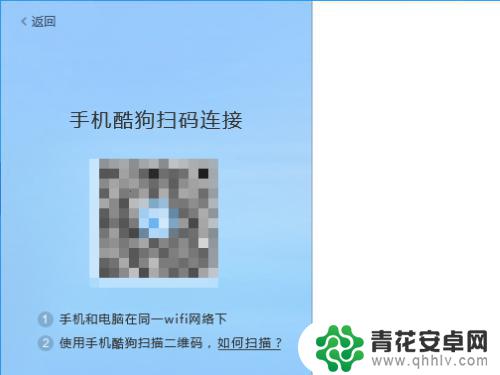
7.连接成功后,酷狗也会有提示。我们之后只要按照步骤操作来就行了,无论是手机传歌到电脑,还是电脑传歌到手机,都是非常方便的。
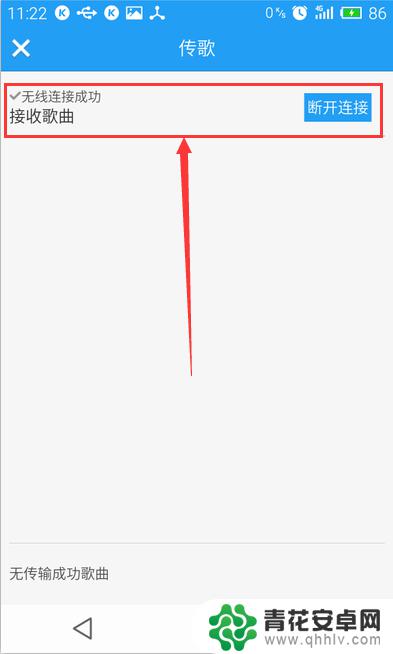
以上就是如何将手机上的酷狗音乐传输到电脑的全部内容,如果您有需要,您可以按照这些步骤进行操作,希望这对您有所帮助。










